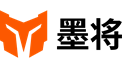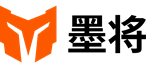Rainbow
常见问题FAQ
不支持,彩虹RAINBOW的定位是专业电竞手柄,对延迟的控制有较高的要求;再加上为保证体感模拟的精确性,因此采用了零延迟抗干扰的有线连接。
switch协议不支持线性扳机,所有switch手柄都没有线性扳机
查看官网视屏教程
检查是否由摇杆帽拔起导致;如是,将摇杆帽垂直按下即可
手柄只支持PC音频输出。
通过R90外接到其它平台后,实际上是由R90来主导控制,而R90是不支持音频输出的,所以这个时候手柄的音频口也不支持音频输出。
需打开SWITCH的“开启有线连接”(详细步骤参考说明书)
在体感设置将曲线调低一点(默认给的曲线值比较高),如果还是觉得晃,可以降低陀螺仪灵敏度。
原生支持PC和Switch平台,通过R90可以实现PS4和PS5平台的支持(不支持PS5平台原生游戏)
组合键FN+L3/R3;
想要模拟左摇杆就按FN+L3,想要模拟右摇杆就按FN+R3。
FN+L3/R3为全局体感开启,如果在这套组合键里加入一颗按键(仅限于M1、M2、M3、M4、LT),如FN+LT+R3,那么LT就为右摇杆体感模拟的开关,按住LT开启右摇杆体感模拟,松开LT则关闭。
首先在游戏内设置右摇杆视角死区为0,如果还是卡顿不够丝滑,则打开APP,将体感设置下的陀螺仪曲线调至0,然后再慢慢增加死区补偿,直到体感丝滑为止。(手柄设置默认有较高反曲线,曲线值大到一定层度也会有死区补偿的效果)
RAINBOW自带蓝牙,通电后即可通过手机搜索到;
IOS端直接打开墨将助手APP,左上角选择设备为彩虹C1后,直接点击屏幕中间的“立即连接”按钮即可。
ANDROID端需要先在系统设置里蓝牙配对,再打开墨将助手APP点击“立即连接”。
R90自带10%的死区,任何手柄接上R90,摇杆都会多出10%的死区。官网有专门的0死区固件,可根据自身情况选择。
1.先确定是否由摇杆帽拔起,摇杆物理不归中导致。如是,将摇杆帽按下。
如不是,则对摇杆进行校准(具体操作看说明书)
2.如果是连接steam平台,不排除是steam的bug导致(目前版本steam确实存在此bug),可尝试将摇杆推至最外圈旋转两周看是否能恢复,如果不能,则排除此因素。
补充:RAINBOW可以设置摇杆死区,当摇杆死区设置为0的时候,摇杆是必然漂移的。跟产品无关,所有摇杆0死区都会漂移。
校准陀螺仪。手柄水平静置桌面,FN+截图键开启校准,四颗指示灯在双闪后熄灭代表校准成功
手柄通电后,通过蓝牙连接手机APP来调整摇杆死区
确认手柄连接指示灯是否亮起(logo键上方的指示灯)。
xinput模式为绿色,switch模式为红色。
如果没有亮起则表示手柄未成功连接,检查手柄端数据线是否有插牢固
打开APP,查看是否开启了摇杆X轴Y轴反转
出现这种情况是因为游戏检测到多个输入设备之后,反外挂系统把无法识别的设备给屏蔽了;
xbox手柄能正常识别是因为xbox有认证芯片,游戏能准确知道所插入的是一个什么设备。
所有“第三方非认证的手柄”在进入游戏之后反复插拔手柄都有可能出现以上这种情况。
恢复的方法只能通过重启电脑来解决(也可以尝试彻底关闭游戏进程之后重启游戏)。另外,在启动游戏之前插入手柄,启动游戏后尽量避免反复插拔手柄。
可以,通过连接APP,可以对等灯光实现多种自定义,包括关闭。